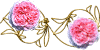 |
このページを終えるには、右上の終了ボタン[x]をクリックしてウインドウを閉じてください。
HP作成に使うソフトウエア関連情報です。自分に合ったいいソフトにめぐり合えれば幸運だと思います。
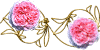 |
■使用ソフトについて:(グラフィック作成・撮影画像の後処理用ソフト)
Paintshop Pro7J 1万円弱。(おすすめ)
使いやすいので有名。画像修正、ファイルのエクスポートの機能は直感的。マニュアル見なくてもだれでも感覚的に使えて、グラフィックの透過処理、ボケ・色ずれ・色温度・コントラスト修正などのデジカメ画像処理がすらすらできてしまうのが最大の特徴。マイコンピュータを開いてマウスで右クリックすると現れるメニュー、Paint
Shop Pro 7
ブラウザが手放せない機能。サムネイル画像を見たままダブルクリックすれば画像処理状態に入って、色調やコントラスト、シャープネスを処理できる。保存の前のプレビューも便利。画像を描いたら、そこに図形に合わせて自由な多角形をマウスで書いて範囲指定し、その領域をハイパーリンク指定、などもできる。感覚的にそこそこ使えてしまうので、きちんとフル機能を使う気にならないのが欠点。
Macromedia Fireworks Dreamwaver とセットで3万円前後。
サイトデザイン運営するプロの人でも使えるみたい。ページ作成+グラフィック作成+サイト管理。これ以上の機能はWebデザイン作成には要らない感じ。地球儀の周囲をぐるぐる回る文字とか、水面映し込みとか、文字の透明に透過した
Gif
素材も簡単に作れる。グラフィックメニューの操作用語の言葉の中には英語のカタカナ表記で、日本語でも英語でもないために、解説ガイドブックなしには理解しにくいのがあるのが欠点だけど、キャンペーンセールでガイドブック付きで販売してた。
Macromedia Flash 2〜3万円。
くるくる動くドローアニメ作成ソフト。ダウンロード完了する前にアニメ動きが開始できる、本来はサイズが軽いのが特徴。モデム環境に適した機能なのに、最近はサイズの巨大なイントラネット向けのギンギンに凝ったサイトが多い。プラグインが必要ですので、表紙ページ作成やバナー作成にはお勧めしないほうが比較的無難です。僕は一時期これにものすごく凝ってました。ここ。
Macromedia(Aldus) Freehand
知りません。ベジェ曲線で書くドローソフト。以前はアルダス社製品だった。とても似た機能・目的のソフト、アドビ・イラストレーターと比較される。
Adobe Illustrator 知りません、高価。
ベジェ曲線で書くドローソフトならこれさえ持ってればいいことになってるそうです。印刷・雑誌業界プロ御用達。バージョン9で
Photoshop のWebグラフィック機能が強化されたみたい。
Painter6J 6万円。
金属のペイント缶に入っているので有名。マック版からの移植。マック初期からの伝説ソフト。Paintshop
Pro 7J
など他のグラフィックソフトを持ってる人が部品作成ツールとして追加的に使う。使い始める前にメニューのカスタマイズから開始します。使用方法はかなり独特で難しいです。このソフトに長時間かけられる人向け。本来は出版業界やイラストレーターの人が
Illustrator
用部品を作成したり、タブレットでペンタッチ、ブラシタッチでマンガや背景図を書くデザイナーの人向け。高価なのは購入するユーザー数が少ないからでしょうか。MetaCreations
社は Corel 社に買収されました。最近、Painter Classic
という何分の1くらいの価格の安い版がでて、ワコムのペンタブレットに付属してるのを見かけました。
Painter6Jを購入したのは、Webフリー素材では非常に有名で人気の「牛飼いとアイコンの部屋」の作者さんがこれの前のバージョン
Painter5J で部品素材を作って PaintShopPro
で処理して公開してるのを知り、その素材デザインの質感がとても気に入って自分でも作りたかったから。
Windows 版の 6J
にはいくつか問題あって、5〜6時間作成してるとメモリーリーク(プログラムの書き方のため記憶のゴミがどんどんたまる)でメモリ領域がどんどん圧迫されてカーソルが停止寸前にスローになるので再起動が必要。プログラム内部の
Windows
環境設定のメモリ割り当てに注意。ウインドウ右上[x]ボタンクリックでウインドウ閉じると不正終了で飛んでしまう。補助してくれるマウス右ボタン機能には対応してない。
操作は迷宮ゲーム的。同じ目的の画像を作るのに、ツールによって全く別の操作手順を数個セットで使う必要がある。ガイドブックを見ても判らないことがたくさんある。Mac版の解説本の説明はWin移植版では肝心なところでちがう場面がある。前バージョンから機能、操作方法は大きく削除追加変更されたので、昔の使用方法の解説に頼ると混乱することがある。なんども泣きそうになりました。画像品質はツボにはまれば極めて高品質で、高価なソフトなので使いつづけています。
■使用ソフトについて:(HP作成ソフト)
Frontpage Express(Microsoft) 過去のソフト
Windows98 の最初のバージョンとInternetExplore4.03
にただでついてきたHP作成ソフト。
素直なHTMLコードを吐いてくれた。style には非対応で、HTML書きこんでも保存時に自動修正で消される。なぜか
Netscape
でしか点滅しない文字などが作れてしまう。フレームページ作成には対応していないので、フレームページが流行した頃に、僕はHP作成解説本を見ながら自分でメモ帳でテキストベース編集して作ってました。
ファイル保存のとき、間違った書き方やヘンなゴミコードが残ってるのをチェックして削除追加訂正してくれるので、安心でした。
ウイルス蔓延、常時接続環境では、使用中にインターネットに窓が開きっぱなしになるので、マイクロソフトからのサポートでパッチソフトをダウンロードしてインストールして使う、接続を切ってから使う、などの注意が必要だったようです、実質的にサポート期限切れ。アップグレードしてきたマシンではまだそのまま使えますが、最近のWindowsに新規にこれをインストールして使うことはできない。
Netscape composer 無料。(おすすめ)
無料ブラウザ Netscape6.x
日本語版についている無料のHP作成ソフト。Netscapeを起動してツールメニューの
Composer
から起動します。表や画像の挿入も見たままの感じで素直に作成できます。一部、もしもフレームページを作成したければHP作成本を見ながら自分でテキストベース編集が必要、などがありますが、非常にまともなページが作成できます。リアルプレイヤーという動画配布ソフトが同梱されてます。配信メールニュースをもらいたくない場合は、徹底して個人情報を記入しないで済ませる。
IBM Homepage Builder 1万円+αほど。(おすすめ)
簡単にサクサクつくると勉強しなくても自然に最新技術のスタイルシートでページが作成されてしまう。機能は高く、付いてくる素材部品も豊富です。ほんとうはHTMLを勉強して書いてる人がこれを使うと「わぉ〜!」とありがたみがわかるソフトです。HTMLコードを勉強しないで同じページに訂正削除追加をくりかえし続けると自動で生成されているゴミのコードが延々と残ってることもあります
(^_^) ペッタンと画像に貼り付ける電子署名もつけられます。
リリースタイミングがやや早い感じです。多種多様なパソコン環境のなかで一部のマシンで問題発生・問い合わせがでたらIBMのサイトに置いてあるバグフィックスソフトをインストール、バージョンアップによって安定化してもらうスタイル。パソコンのマシンのハードウエア環境によっては致命的なエラー(kernel32)を発生させる場合もあるのでバグフィックスソフトは必須(特に6.0.1.2)。6.0.1.3
は安定。6.0.1.4 へのアップグレードは新たな機能限定に注意。最近
6.5
が出た。トラブルに遭遇したときにもユーザーが多く、ニフティのメンバーなら
HomepageBuilder
ユーザーのフォーラムがあり、質問することができる。
Microsoft FrontPage2000 おすすめだけど OfficeXP
プレミアム版には入ってないのはなぜ?
Office2000 プレミア版にはセットになってます。Frontpage98 では
FrontpageEditor(フロントページエディタ)が分かれてましたが 2000
では一緒の感じです。自己主張を感じるマイクロソフトの製品群の中にあって、とても素直な印象です。オフィスソフトとおなじ感じの使い方で、ボタンアイコンでぱっぱっと癖のないコードのHTMLページを作ってゆけます。画像を挿入すると、自動的に画像の別名(ALT)に画像の名前と画像ファイルサイズがバイト数で入ってくれます。マウスオーバーで吹出し説明文字がでるので便利です。
以前のバージョン FrontPage98
では、作成ページに貼りつけた画像素材の場所が別フォルダの中だったら保存時に強制的に作成ページと同じフォルダに画像素材保存しなおす性質がありましたが、FrontPage2000で直ってます。
Microsoft Office 一式 FrontPage も入ってる Office2000
プレミア版は高価で6万円弱。
MSWord2000 を Web
ページ作成ソフトとしても宣伝していますが、Office97
のころは便利でよかったのですが、Word2000
になってからぼくはこれをWebページ作成には使っていません。画像を貼ったページは同じ画像内容でファイルサイズが数倍大きい
png 画像ファイルとサイズ普通の jpeg
画像ファイルを両方同時に生成して格納する「なんとか.files
」というフォルダと、マイクロソフト仕様の XML で保存されます。XML仕様ファイル、OS、ブラウザと一体で保存管理されているのでフォルダなど勝手に一部の名前を変更したり一部だけファイル削除することはできません、自動的にゴミ箱にくっついてゆくファイルが出たりしますから。
XML については Java
やデータベース最新技術などとともに業務用サイトで活用されてるそうですが、僕はまだ自分で勉強したことがないのでわかりません。
僕が使ってみてとても楽でよかったのは、実はPowerPointで書くドローグラフィックでの図形でした。立体図や線路道路が直線から簡単に作れます。これを別のグラフィックソフトに「ピクチャ」として貼りつけてからそこで処理、 gif や jpeg 形式で保存すると、立体的な案内図がさっとキレイに作れます。僕は駒場バラ園の案内図やFlashに使う部品ライブラリの立方体図のピクチャをこれでつくりました。
■転送ソフトについて(FTP)
普通の高価なHPソフトには標準で機能がついている。常時接続環境ではあまりに無意識にボタン一発で転送できてしまうので転送の安易さが心配になる。自分のソフトで作ったページや素材は憶えててきちんとアップロードできるけど、他のソフトで作ったページや画像素材がフォルダ内に見えないことがあるかもしれない・・・。
FFFTP フリー (おすすめ)
「窓の杜」のソフトウエアライブラリからも、各種パソコン雑誌付録CDからも入手できる。使いやすくて、アップロードした後でファイルのプロパティ(属性)設定変更も楽で、みんなの使う標準スタンダード的転送ソフト。
NextFTP シェアウエア
普通の使い勝手。FFFTPに比べて、各種の小さなプロバイダ、イントラネット環境に合わせて細かく設定できる感じ。首都機能を畿央高原に移転しましょう、という作者の主張が印象的。サイトの同一階層のファイルが100を越えたあたりから、プロバイダの僕のユーザーサーバーに入れたファイルリスト情報を全部取得できなくなった。画像とページをフォルダ毎にまとめて、一つの階層で管理するフォルダ/ファイル数を減らしておく必要がある。
■解凍ソフト(面倒なシステムへのDLLの手動インストール必要なものは除外)
「窓の杜」のソフトウエアライブラリのページでダウンロード入手できます。
Lhasa フリーソフト
ish とか zip
とかの解凍ができる定番解凍ソフト。操作はファイルをアイコン上に重ねてドラッグ&ドロップするだけ。
Lhasa+ フリーソフト (おすすめ)
ish とか zip, tar
などの解凍に加え、圧縮もできる、のがプラスが付いた意味。作者はちがうけど
Lhasa の後継的。
WinZip シェアウエア Panda soft
英語ソフトの標準的な圧縮解凍ソフト。お金を払うと送ってくる正式版ではアイコンが立体的になる。海外圏の標準圧縮形式。海外の友達に
zip 形式で圧縮、ファイル送信する場合には必須アイテム。
★フリーソフトは、「ソフトウエアの本来の目的に合った個人使用なら料金0円で貸します」というだけで、作者の著作権はキチンと存在します。
(c) copyright Shunji